文章目錄
- 環境
- 文檔用途
- 詳細信息
環境
系統平臺:Microsoft Windows (64-bit) 10
版本:5.6.5
文檔用途
本文章主要介紹金蝶中間件簡單適配HGDB。
詳細信息
一、金蝶中間件Apusic安裝與配置
1.Apusic安裝與配置
Windows和Linux下安裝部署過程相同。
(1)安裝金蝶Apusic
解壓AAS-V9.0_20170309.zip文件即可。
(2)配置金蝶許可
將收到的許可文件重命名為license.xml放到金蝶解壓目錄即可,如下圖所示:
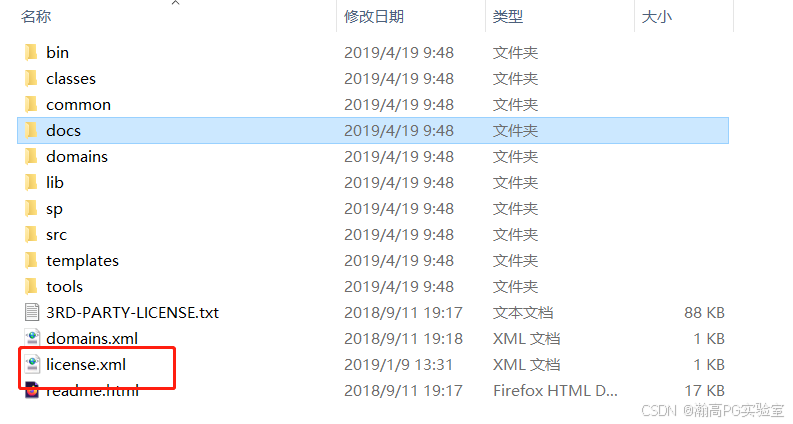
2.金蝶Apusic啟動與關閉
在Apusic服務器域主目錄下的bin子目錄(D:\AAS-V9.0-20180911\AAS-V9.0\domains\mydomain\bin)中,提供了預設的啟動腳本startapusic,可直接使用此腳本啟動apusic應用服務器。
(1)啟動服務:
雙擊【startapusic.cmd】啟動服務,
(2)停止服務:
方法一:在cmd窗口按ctrl+c即可停止服務。
方法二:利用stopapusic.cmd停止服務:在命令行提示符下,進入DOMAIN_HOME/bin/目錄,輸入stopapusic.cmd命令并執行即可,例如:
stopapusic.cmd admin admin iiop://localhost:6888
注:startapusic是Linux環境下服務啟動腳本,startapusic.cmd是Windows下服務啟動腳本文件。
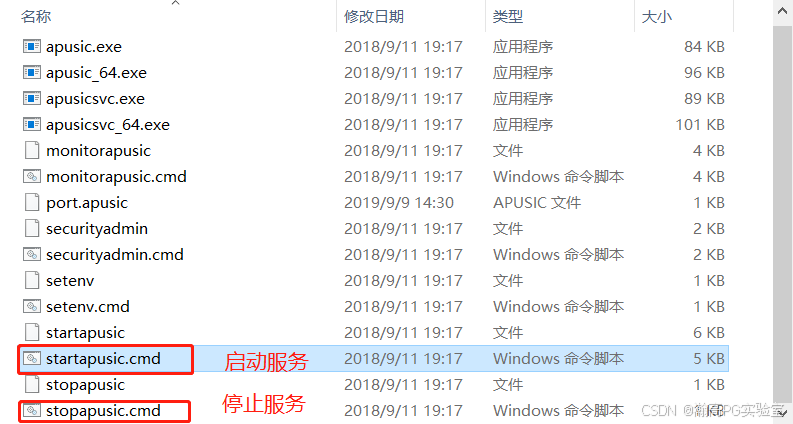
首次啟動需要輸入密碼
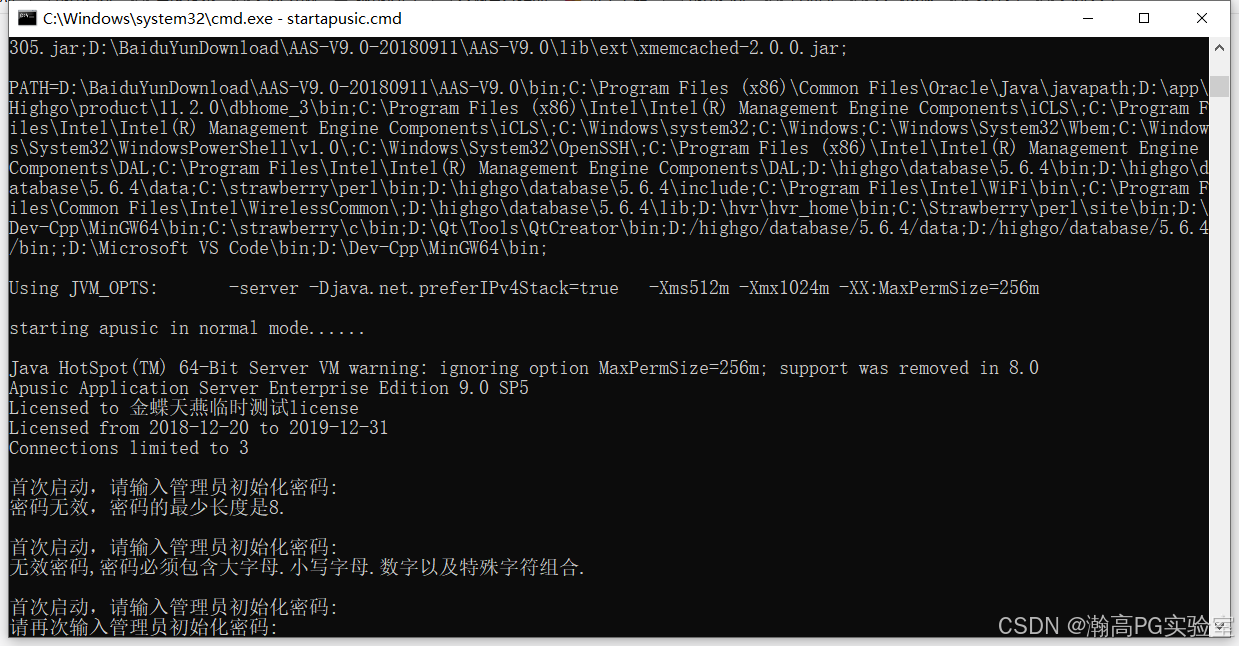
上圖顯示服務啟動。
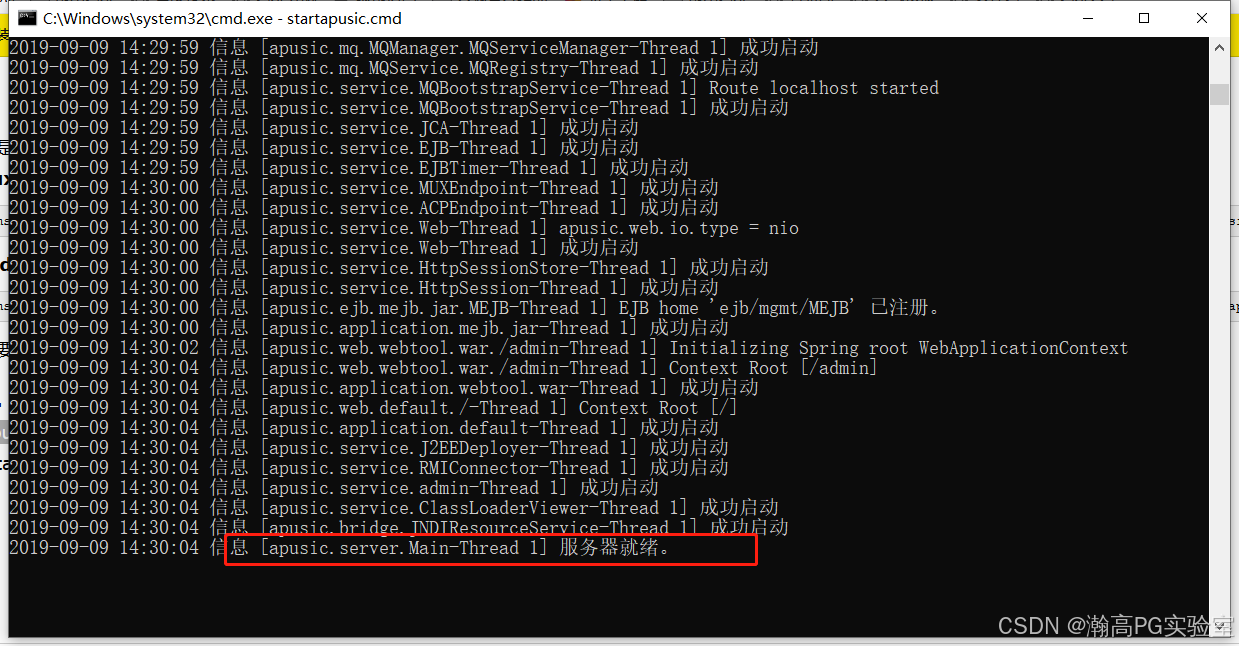
3.登錄Apusic
使用瀏覽器訪問:http://{hostname}:6888/admin,本機訪問可以將{hostname}替換成localhost或127.0.0.1;非本機訪問則使用域名或IP。例如,http://localhost:6888/admin
Apusic管理控制臺的初始用戶名為【admin】,密碼為初設密碼,如下圖所示:
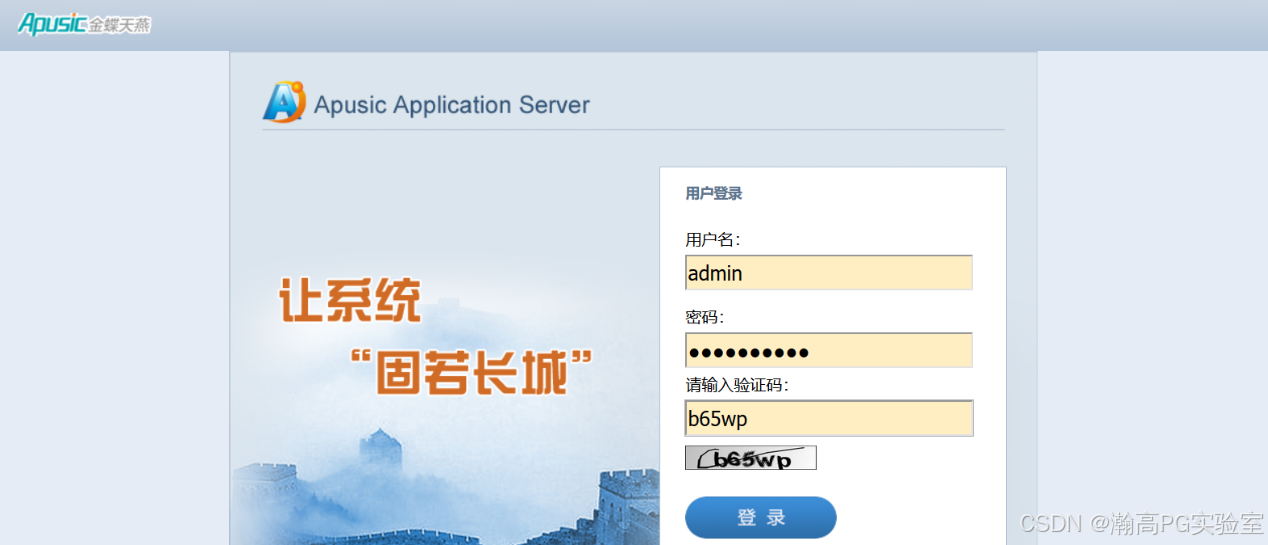
登錄成功。
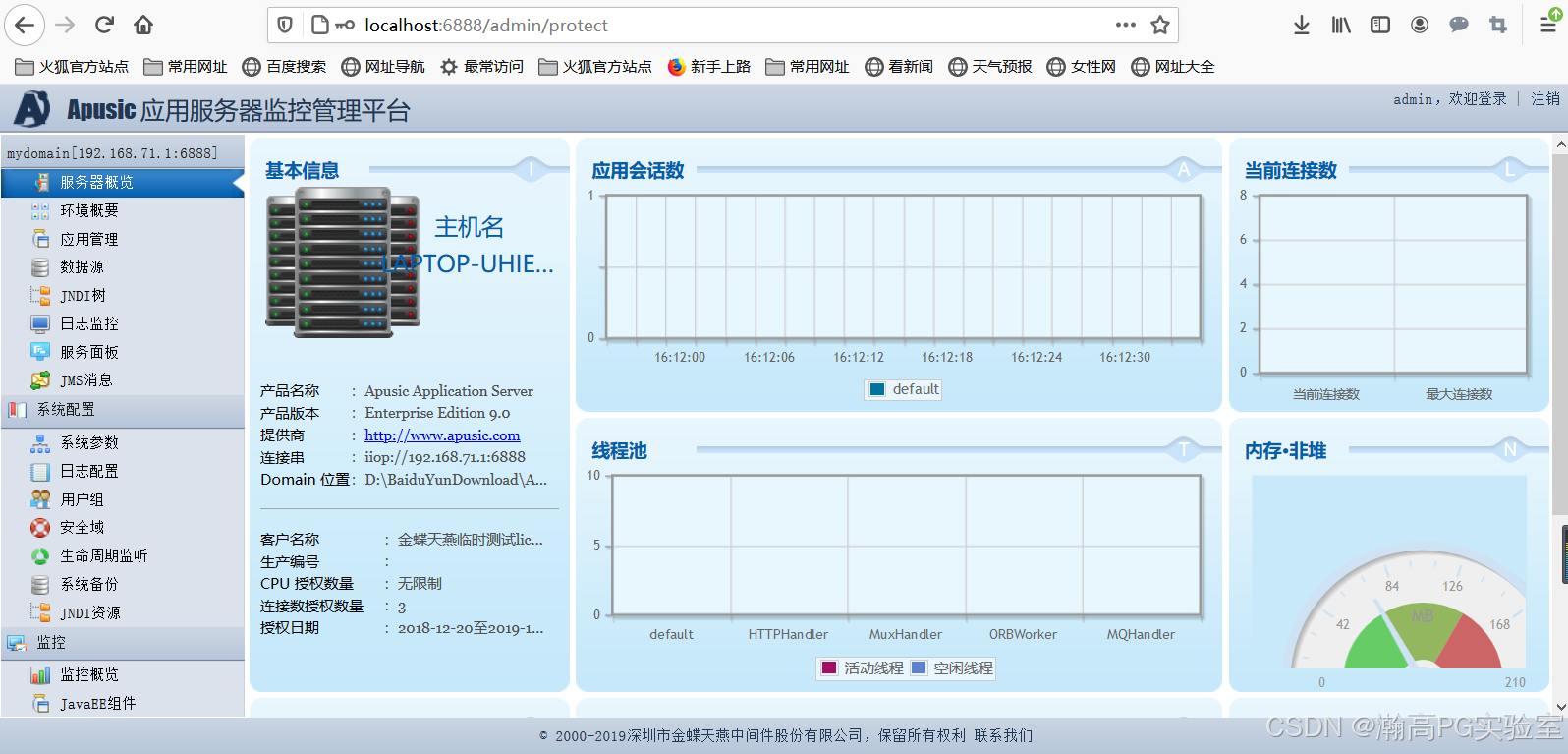
二、創建數據源
1.點擊數據源
2.點擊添加數據源
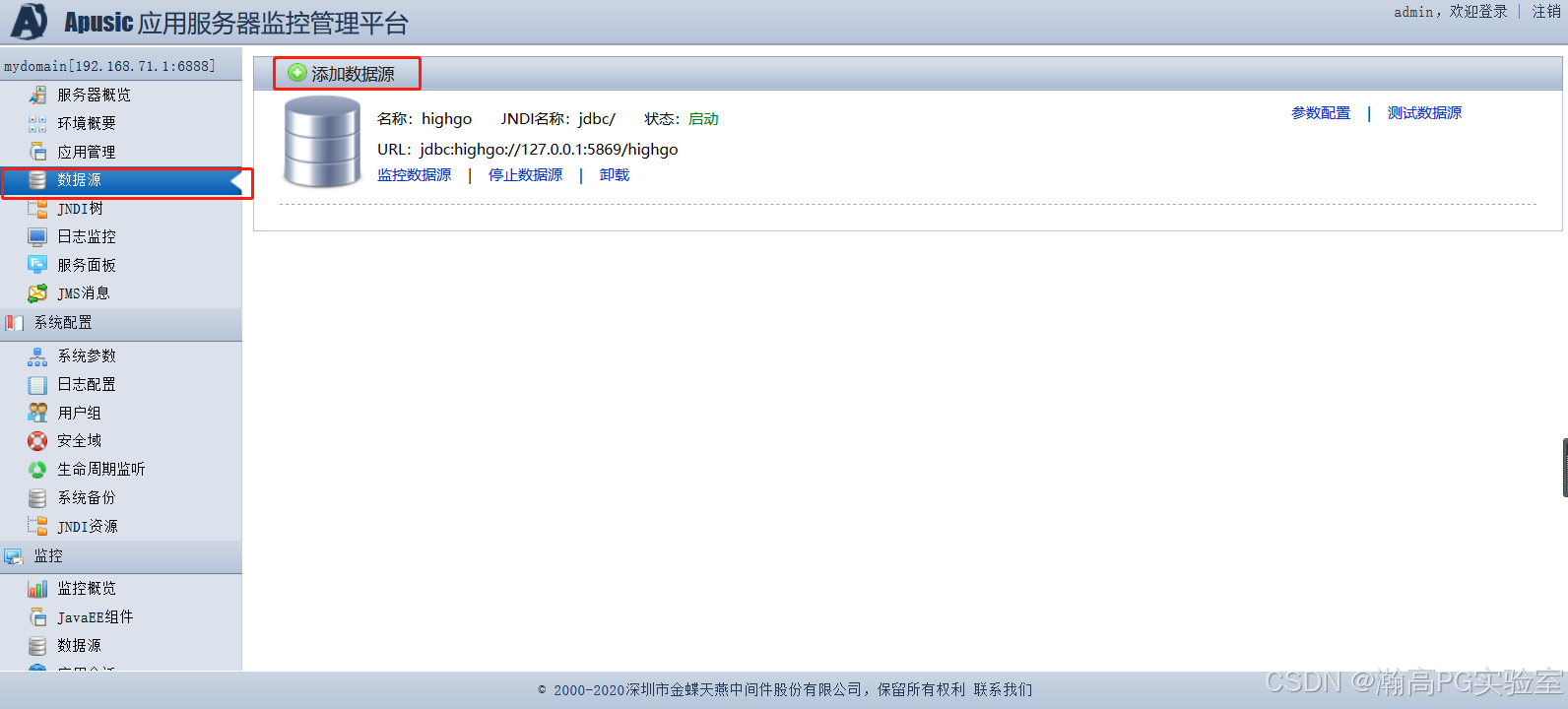
3.配置屬性:
(1)基本屬性配置
名稱:任意
JSDI:jdbc/
數據庫類型:other
驅動類型:other
(2)連接屬性配置
主機:本地就是localhost或者127.0.0.1或者遠程IP地址
端口號:數據庫端口號,默認5866
輸入要連接的數據庫名,輸入用戶名和密碼,確認密碼。
(3)驅動屬性配置
url舉例:jdbc:highgo://127.0.0.1:5866/highgo
驅動類:com.highgo.jdbc.Driver
類路徑:點擊新增,選擇對應驅動文件
4.點擊完成。
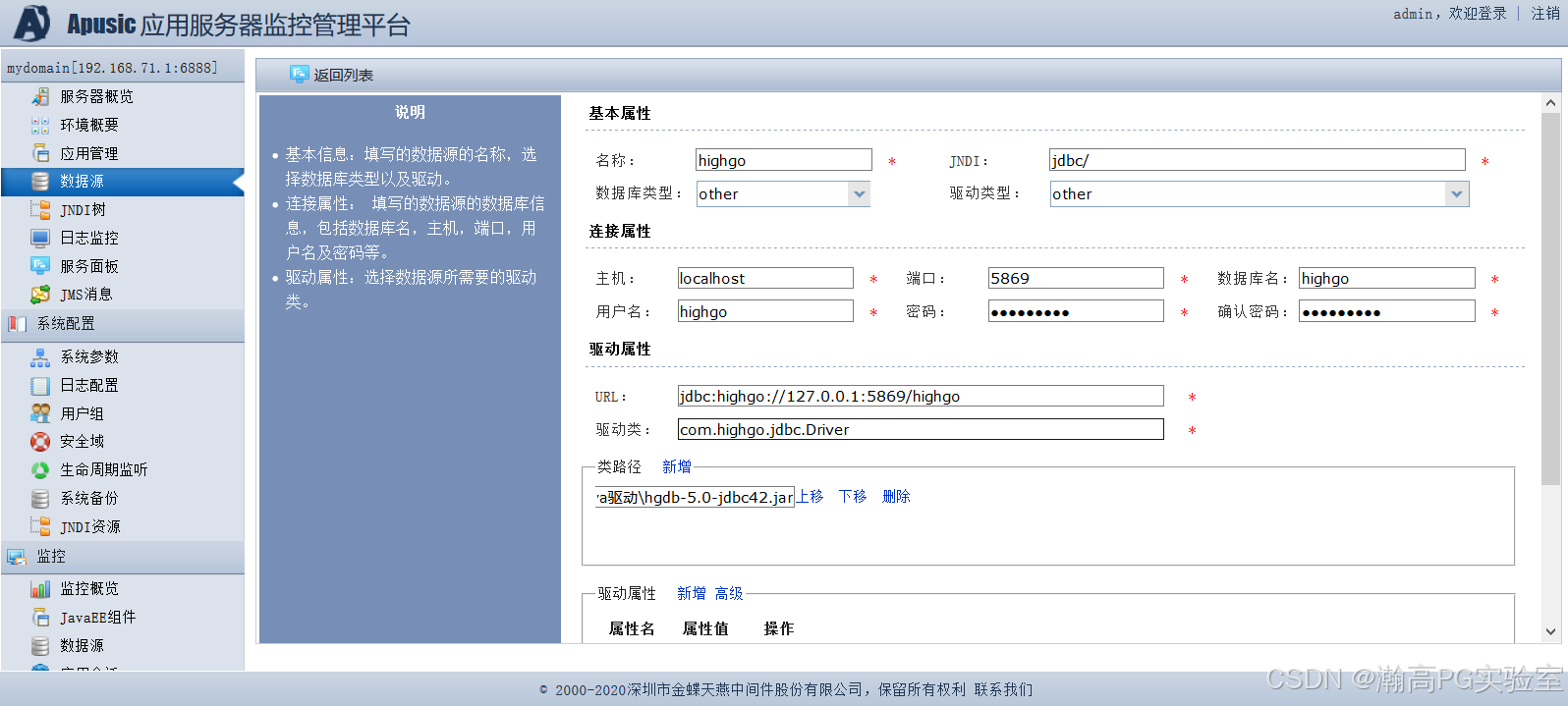
5.測試數據源
(1)點擊測試數據源,會跳出測試數據源窗口,填寫測試sql。
(2)點擊測試,數據庫連接成功。
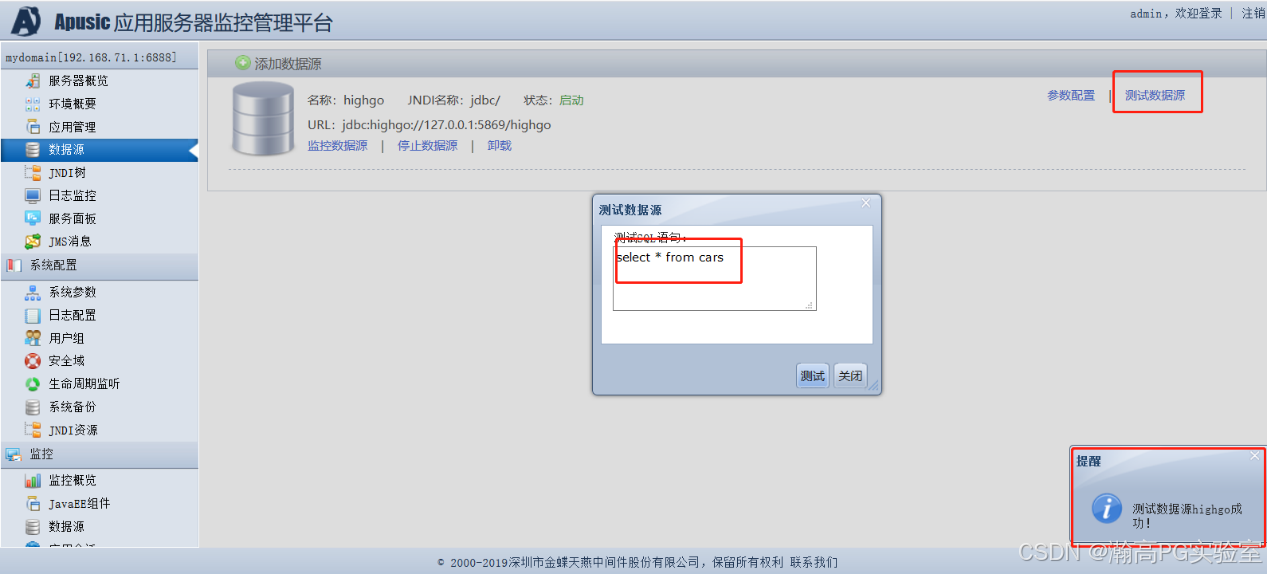
三、部署應用
Apusic可以從本機和服務器,以目錄或文件方式部署。且可以通過多種方式部署,下面介紹兩種部署形式。
1.通過控制臺部署應用
(1)登錄Apusic管理控制臺,點擊應用管理,進入“應用管理”界面,點擊加號“部署應用”,如下圖所示:
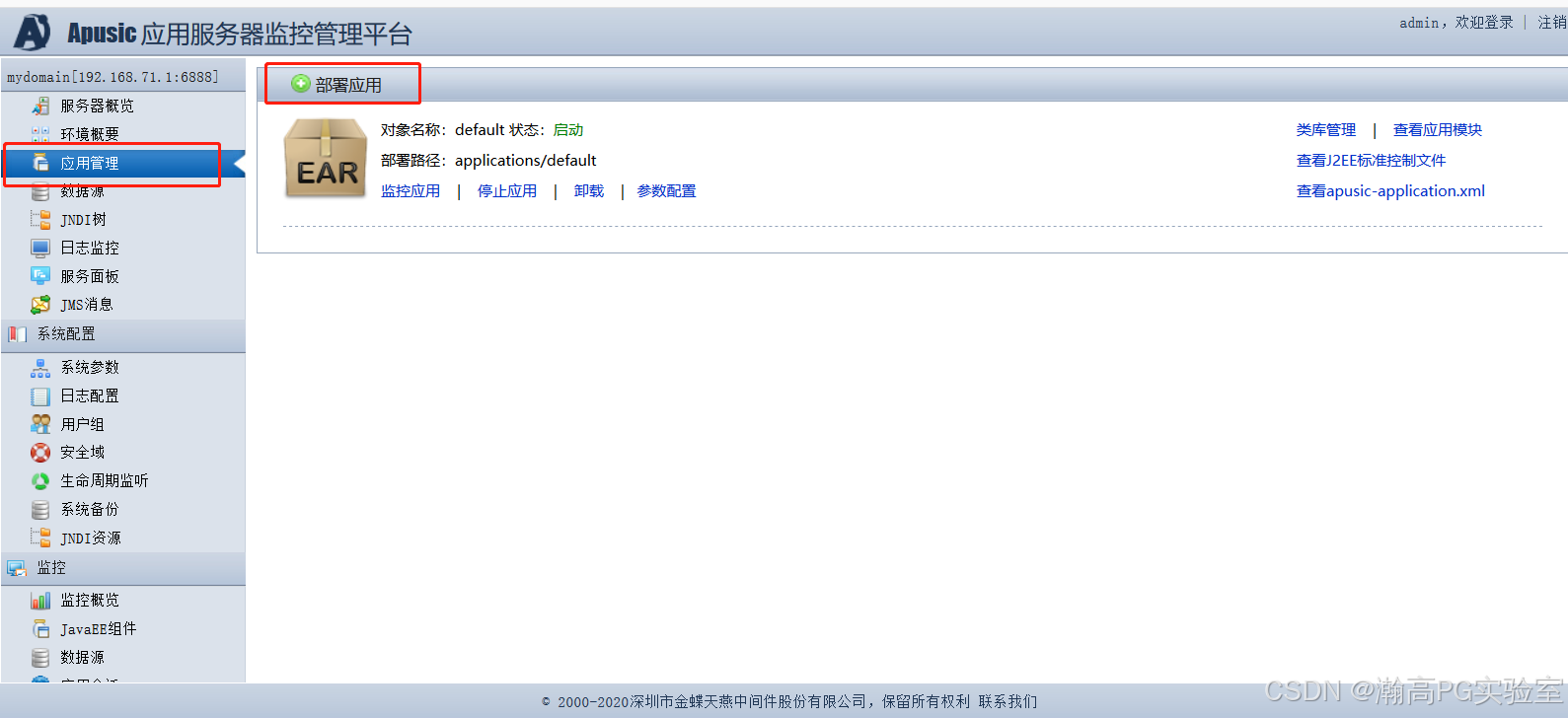
(2)配置參數:
應用名稱:隨意
部署方式:本地或者服務器應用 (這里以本地應用包為例)。
上傳應用包:apusic部署包為“war”和"ear"。(注:應用所在路徑)。
剩余的選填,點擊完成即可,如下圖所示:
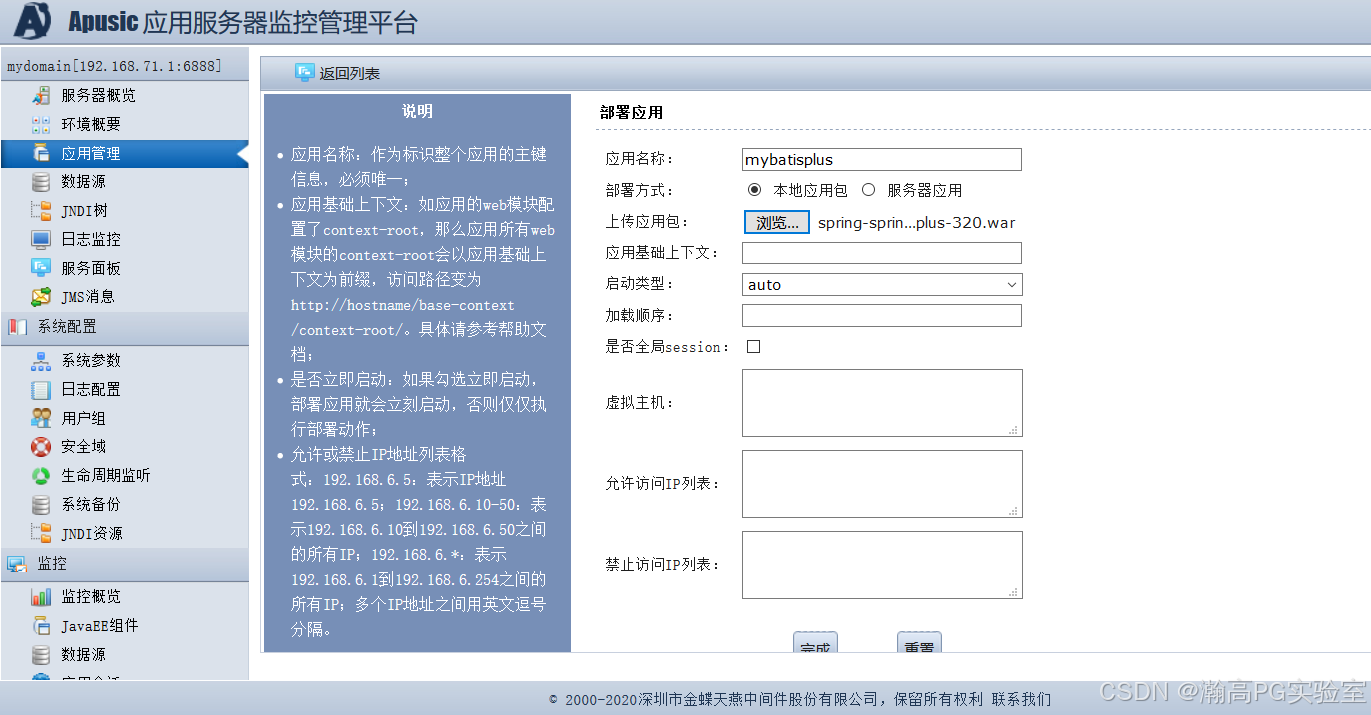
如果顯示部署成功,則整個部署過程完畢。同時注意觀察Apusic日志,看部署過程中有沒有異常信息。
2.自動部署應用
(1)部署Web模塊
將打包的Web-WAR模塊拷貝到APUSIC_HOME/domains/<DOMAIN_NAME>/applications目錄,Web應用會被自動部署。其中<DOMAIN_NAME>為正在運行的Apusic領域名。
(2)部署EJB模塊
將打包的EJB-WAR模塊拷貝到APUSIC_HOME/domains/<DOMAIN_NAME>/applications目錄(其中<DOMAIN_NAME>為正在運行的Apusic領域名),EJB模塊會被自動部署。
(3)部署Java EE應用
將打包的Java EE應用EAR文件拷貝到APUSIC_HOME/domains/<DOMAIN_NAME>/applications目錄(其中<DOMAIN_NAME>為正在運行的Apusic應用服務器實例的域名),Java EE應用會被自動部署。
3.測試并訪問應用
(1)確認應用部署成功,日志中沒有異常信息出現。
(2)Apusic默認為應用分配的訪問端口為6888,通過http://localhost:6888/mybatisplus/可以訪問到應用。
(3)也可以點擊“查看應用模塊”,訪問到應用,如下圖所示:
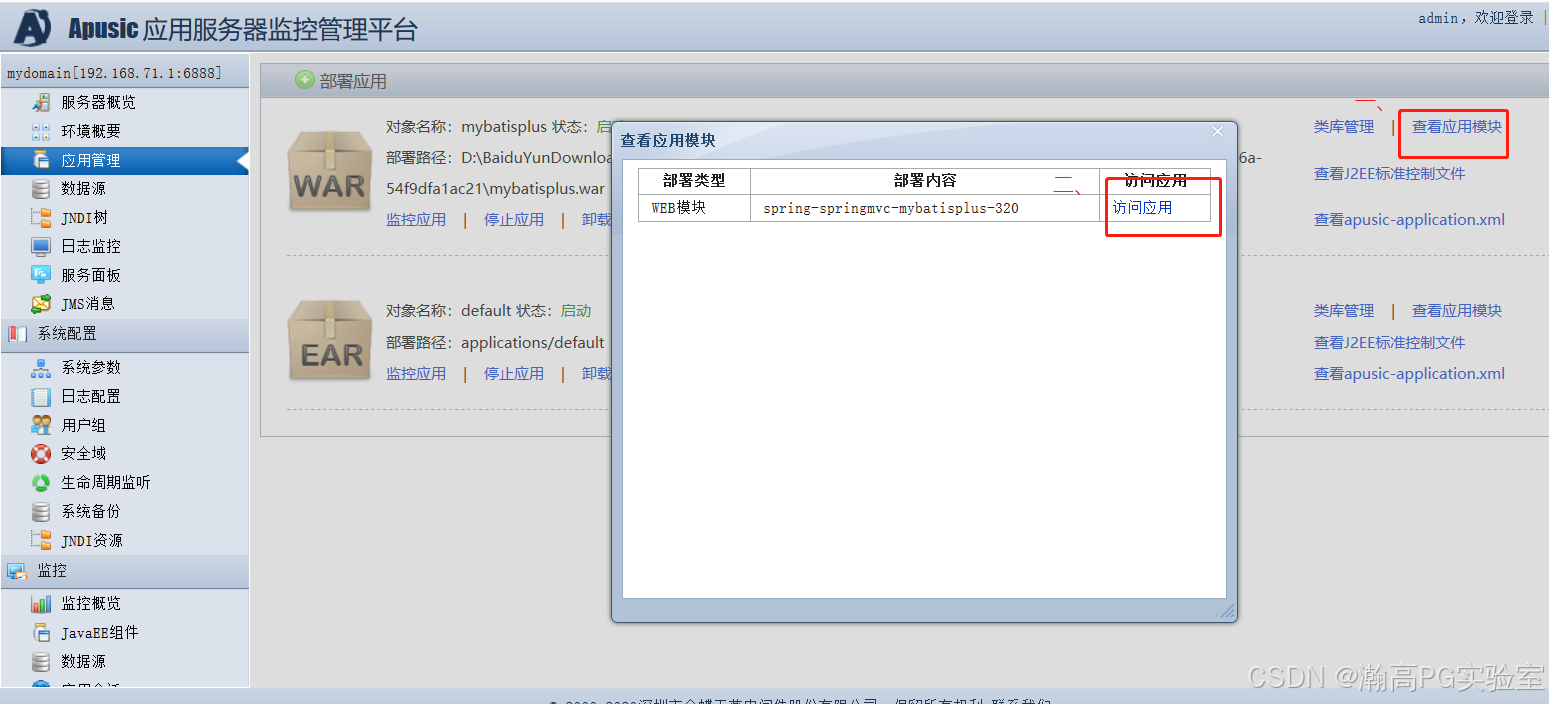
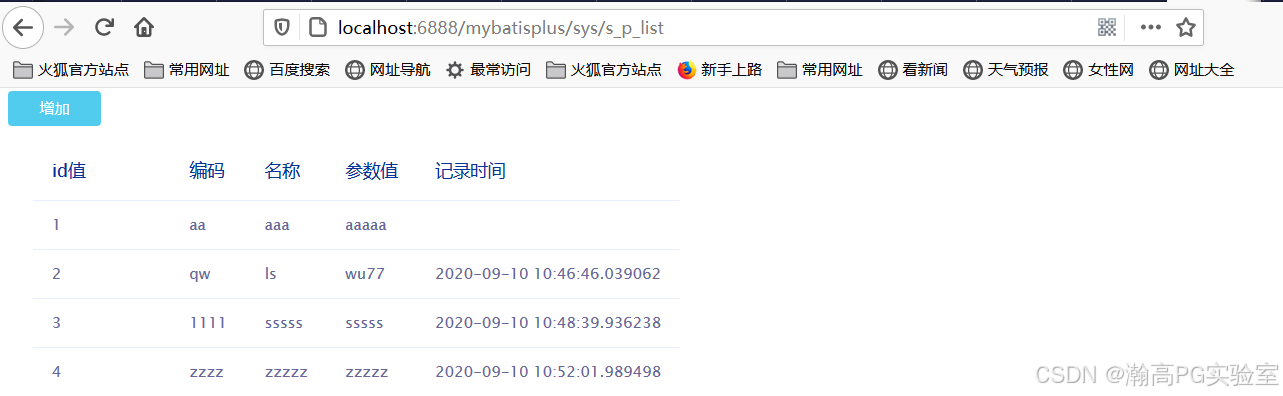


)
)


)


![[從零開始面試算法] (11/100) LeetCode 226. 反轉二叉樹:遞歸的“鏡像”魔法](http://pic.xiahunao.cn/[從零開始面試算法] (11/100) LeetCode 226. 反轉二叉樹:遞歸的“鏡像”魔法)







![[UT]記錄case中seq.start(sequencer)的位置變化帶來的執行行為的變化](http://pic.xiahunao.cn/[UT]記錄case中seq.start(sequencer)的位置變化帶來的執行行為的變化)
)
